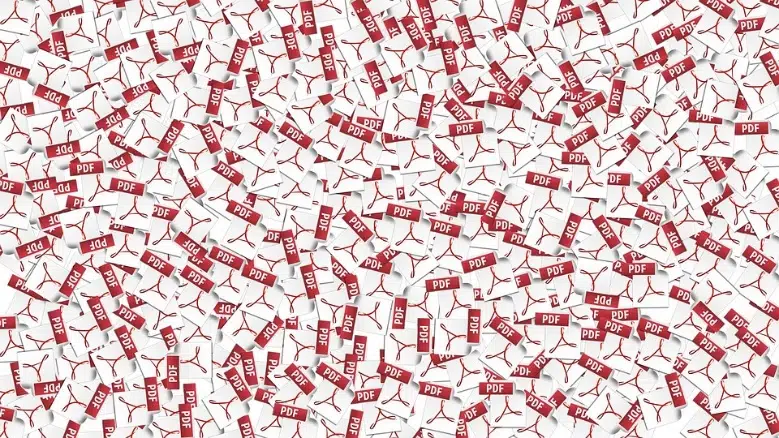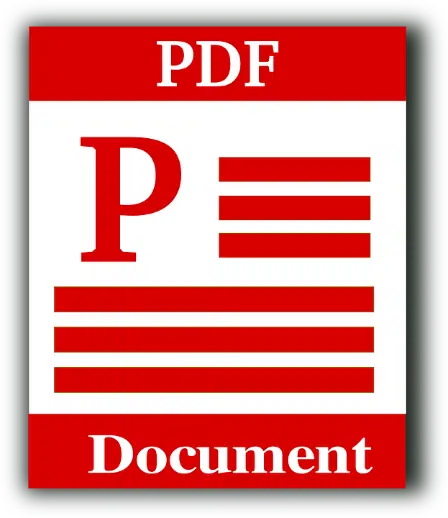Descubre como imprimir PDF en Windows 10, MacOS y otros sistemas operativos
En la actualidad el formato PDF ha envejecido como el buen vino, tanto que a pesar de sus 31 años de antigüedad sigue siendo el favorito de muchos… Este formato que al inicio representaba un dolor de cabeza (porque para imprimir correctamente requerías ciertos programas), hoy en día es tan accesible que tú puedes, sin problemas, imprimir PDF desde Android, imprimir PDF desde MacOS y por supuesto desde el tradicional y mega popular Windows.
Todos los sistemas operativos han potenciado sus softwares para que imprimir un PDF no sea una pesadilla, sin embargo, pueden surgir dudas durante el proceso, razón por la cual hoy hablaremos de como imprimir un PDF y específicamente tocaremos los siguientes puntos:
- ¿Cómo imprimir un PDF en Android?
- Imprimir PDF en Windows con ayuda de Microsoft Print to PDF
- Y, ¿Cómo imprimir PDF en MacOS?
Adicional te hablaremos acerca de este famoso formato y sus ventajas, al mismo tiempo que te recomendamos algunos softwares de edición y creación de PDF.
Si tienes un archivo PDF y no sabes manipularlo o simplemente deseas imprimir un PDF digital de algún documento, quédate que en A4Toner te explicamos cómo imprimir PDF y cuáles son los mejores programas para la edición de este formato…
¿Qué es el formato PDF?
Las siglas PDF hacen referencia a las palabras en inglés “Portable File Document”, lo que simplemente quiere decir: formato portátil de documento. Este tipo de archivo marcó un hito en la historia, ya que permitía hacer la transición de papel a digital de forma fácil y hasta protegiendo la información. Hoy en día es la forma más común de enviar texto e imágenes y se ha convertido en la principal presentación de instructivos, facturas, manuales, libros y documentos similares.
Una de las ventajas claras del formato PDF es que, conserva la integridad y apariencia del documento y puede ser cifrado para evitar ediciones no autorizadas.
¿Cómo se ve un documento en PDF?
Normalmente cuando adquieres una impresora existe la opción de descargar el manual vía internet, por ejemplo:
Este tipo de documento viene en formato PDF porque entre las ventajas que posee están: te permite navegar entre los diferentes apartados, el archivo está protegido y su estructura no puede ser alterada durante la lectura.
En pocas palabras, la apariencia del PDF no se afecta en ningún momento.
Mejores editores y creadores de PDF
Para modificar un PDF debes contar con el permiso y el programa adecuado, sin embargo, para imprimir un PDF no requieres ningún software específico.
En la actualidad el programa favorito para la creación de PDF es el Adobe Acrobat XI Pro, esta aplicación es paga y la más completa hasta la fecha, no obstante, siempre puedes optar por la versión económica y accesible; en este caso sería el Adobe Acrobat Reader.
Asimismo, hay otros lectores y editores de PDF, como:
- Foxit Phantom PDF
- Nitro Pro
- Slim PDF Reader
- Expert PDF Reader
Pese a lo anterior, si sólo quieres leer los documentos en PDF con tu navegador favorito podrás hacerlo, sin necesidad de descargar algún software o aplicación.
¿Por qué amar el formato PDF? Pues simple, está protegido de tal manera que su apariencia no cambia. Pequeños problemillas como una fuente inexistente en tu PC no deformarán el documento, como ocurriría con simples archivos de Word.
¿Cómo imprimir un PDF?
Ya sabiendo un poco acerca del formato PDF, descubre como imprimirlo desde móviles, computadoras y portátiles sin importar su sistema operativo.

¿Cómo imprimir un PDF en Android?
Los teléfonos móviles con sistema operativo Android soportan el formato PDF sin necesidad de descargar una aplicación adicional. Simplemente debes elegir el archivo y enviarlo a tu impresora, y para esto el dispositivo de impresión debe estar correctamente configurado.

¿Cómo imprimir desde el móvil por medio de conectividad Wi-Fi?
Imprimir un PDF desde Android no requiere ningún paso adicional, solamente debes tener configurada tu impresora y compartir la misma red Wi-Fi del móvil.
Para instalar la impresora debes ir al menú de ajuste en tu móvil, específicamente te diriges a las opciones de impresión y añadirás la aplicación correspondiente a tu impresora desde Google Play. Una vez realizado estos pasos podrás imprimir PDF desde el móvil.
Si ya has configurado tu impresora únicamente debes ir al directorio donde este almacenado el documento, presionas abrir con Drive (o tu programa favorito) y una vez abierto el archivo pulsas en los tres puntos que se encuentran en la parte superior derecha de la pantalla y allí seleccionas la opción de imprimir. Al realizar este último paso aparecerá una pantalla donde puedes seleccionar las hojas a imprimir, el formato del papel y otras opciones similares.
Asimismo, tu puedes imprimir y guardar un archivo en PDF, simplemente te diriges al documento en cuestión y le das a la opción de “Imprimir” y presionas donde indica “Guardar en”, posteriormente seleccionas la opción “Guardar como PDF”. Lo anterior, genera un archivo PDF del documento que puedes enviar a imprimir físicamente o guardarlo como un archivo digital, pero en dicho formato; lo que te garantiza la seguridad de los datos.
Imprimir PDF en Windows con ayuda de Microsoft Print to PDF
Por otra parte, si lo que deseas es imprimir un PDF desde Windows, debes saber que al igual que en los móviles es muy sencillo porque este sistema operativo incluye una utilidad llamada: Microsoft Print to PDF.
La utilidad Microsoft Print to PDF está disponible en casi todas las versiones del sistema operativo Windows, tanto en Windows 7 y 8, como en la versión 10. Desde dicha función puedes generar rápidamente archivos PDF e imprimirlos con facilidad, sin embargo, la forma de usarla varía entre una versión de Windows y otra.
Imprimir PDF en Windows 10
Desde el sistema operativo Windows 10 generar un archivo PDF es muy sencillo, ya que como mencionamos tiene una impresora virtual denominada: Microsoft Print to PDF, la cual se puede usar desde cualquier tipo de programa, como el Microsoft Office Word, los mismos navegadores y otros.
Para hacer uso de esta función solo debe seleccionar el archivo que deseas imprimir y te diriges a la opción: «Imprimir» la cual normalmente se encuentra en el menú de archivos dentro de la aplicación que estés ocupando. Una vez que des clic sobre la opción te aparecerán las diferentes impresoras instaladas en tu equipo y la función: “Microsoft Print to PDF”, la seleccionas y luego procedes a imprimir. Te abrirá una ventana donde te solicitará el nombre y la ubicación del archivo a generar; coloca el nombre y selecciona el directorio deseado, presionas aceptar y en segundos habrás generado la impresión de un PDF digital en Windows 10.
Imprimir PDF en Windows 7 y 8
En Windows 7 y 8 es muy similar el proceso, sólo que deberás guardar el documento como PDF antes de solicitar su impresión. No obstante, los pasos son muy similares a los anteriores, sólo debes:
- Seleccionas el archivo
- Una vez abierto en el menú de archivo buscas la opción «Imprimir»
- Aquí es donde cambia el proceso, porque en vez de seleccionar imprimir como PDF, presionas la opción: «Guardar en PDF»; básicamente es el único paso en el que difiere del método anterior, porque al igual que en Windows 10 se nombra y se ubica el archivo y luego se genera.
- Posteriormente vas al archivo y lo envías a imprimir de forma normal.
¿Cómo imprimir PDF en MacOS?
Si no eres un adepto a Windows, porque apoyas al equipo de la manzanita debes saber que es igual de sencillo imprimir PDF en Mac que en Windows…

Desviándonos un poco del tema, sabías que…
Se rumoreaba que Steve Jobs creó su peculiar logo de una manzana mordida inspirándose en la trágica historia de Alan Turing. Este mencionado genio matemático es considerado hoy en día el padre de la computación; sus descubrimientos realmente moldearon la informática y hasta fue un héroe de guerra, llegando a descifrar intricados códigos Nazis. Sin embargo, al descubrirse su homosexualidad fue torturado, castrado y todos sus descubrimientos perdieron el interés de la comunidad científica, todo esto lo llevó al suicidio por medio de la ingesta de una manzana con cianuro que no consumió entera antes de lograr su fatídico objetivo. Steve Jobs negó que su logo tuviese algo que ver con dicho genio, pero ustedes que dicen ¿Casualidad o causalidad?
Dejando este trágico y curioso hecho de lado, descubramos como imprimir PDF en Mac…
Para hacer dicha acción debes ir a la app de Vista Previa en Mac y seleccionar el archivo a imprimir. Una vez elegido vas a la opción archivo, imprimir y configuras; indicando el número de páginas a imprimir, el formato de papel y las otras opciones disponibles, una vez adecuado a tus exigencias presionas imprimir y listo…
Imprimir en PDF es bastante sencillo y hoy en día todos los sistemas operativos tienen utilidades para realizar esta labor sin requerir aplicaciones de terceros. Si aún tienes dudas te invitamos a preguntar en la sección comentarios, dichas interrogantes las responderemos a la brevedad posible, porque en A4Toner estamos a tu servicio…
- Epson Expression Photo XP-8700 | Análisis y Opiniones - 6 julio, 2022
- HP LaserJet M110we y M110w | Análisis y Opiniones - 23 junio, 2022
- HP Color LaserJet Enterprise M554dn | Análisis y Opiniones - 10 marzo, 2022
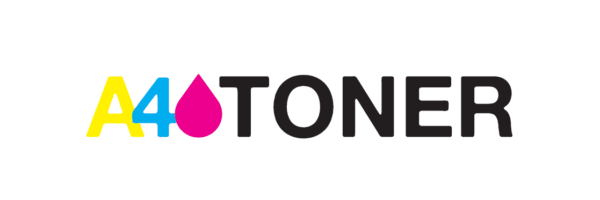

 A4toner: Cartuchos de tinta, toner e impresoras
A4toner: Cartuchos de tinta, toner e impresoras